
如何替换手机安卓系统,手机安卓系统替换全攻略
时间:2025-02-03 来源:网络 人气:
手机用久了,是不是觉得系统有点卡,功能有点不给力?别急,今天就来教你怎么给安卓手机换换“新衣”,让它焕发新生!
一、备份,备份,还是备份!

在开始这场系统大变身之前,咱们得先做好万全的准备。想象如果刷机过程中出了点小差错,你的照片、联系人、短信全都没了,那得多心疼啊!所以,第一步就是备份手机里的重要数据。
照片:用手机自带的云服务或者电脑备份。
联系人:导出到手机通讯录,或者使用第三方应用备份。
应用:使用应用市场提供的备份功能,或者手动下载安装包。
二、解锁Bootloader,开启刷机之门

有些手机厂商为了防止用户随意刷机,会锁定手机的Bootloader。这就好比给手机上了一把锁,不解锁就进不去。所以,咱们得先解锁这把锁,才能进行下一步。
解锁方法:不同品牌的手机解锁方法不同,一般可以在手机论坛或者厂商官方网站上找到相应的教程。比如,小米手机可以通过“开发人员选项”中的“OEM解锁”来解锁。
三、下载刷机工具和系统镜像
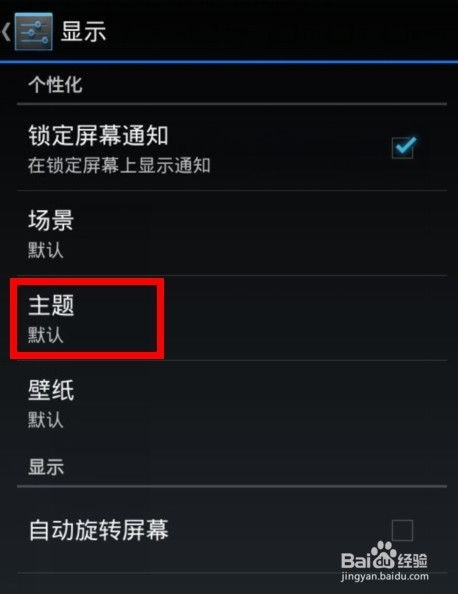
接下来,咱们得准备刷机工具和系统镜像文件。刷机工具就像是刷机的“指挥官”,而系统镜像文件则是新系统的“蓝图”。
刷机工具:常见的有TWRP、Odin等,根据你的手机型号选择合适的工具。
系统镜像:在各大论坛、网站或者官方渠道下载适合你手机型号的系统镜像文件。
四、进入刷机模式,开始大变身
准备工作做好后,咱们就可以进入刷机模式了。不同手机进入刷机模式的方法不同,这里以小米手机为例:
小米手机:同时按住电源键和音量下键,直到出现刷机模式提示。
五、连接手机,开始刷机
将手机通过USB线连接到电脑,确保电脑已经安装了手机驱动程序。打开刷机工具,按照提示操作,选择下载好的系统镜像文件,点击开始刷机。
注意:刷机过程中,不要断开手机和电脑的连接,也不要进行其他操作。
六、重启手机,享受新系统
刷机完成后,你会看到一条提示或进度条显示刷机成功。此时,你可以选择重新启动手机,等待系统启动。
七、恢复数据,一切回归正轨
新系统启动后,你可以将之前备份的数据恢复到手机中,一切就绪,你的手机已经焕然一新啦!
恭喜你,成功给安卓手机换上了新系统!从此,手机运行更流畅,功能更丰富,体验更上一层楼!
小贴士:
1. 刷机有一定风险,可能导致手机变砖或无法启动,在进行刷机前请确保了解相关风险并备份重要数据。
2. 刷机可能会导致手机失去保修资格,请谨慎操作。
3. 刷机需要一定的技术知识和操作经验,对于不熟悉的用户建议寻求专业人士的帮助。
现在,你准备好给你的安卓手机换上新系统了吗?快来试试吧!
相关推荐
教程资讯
系统教程排行













